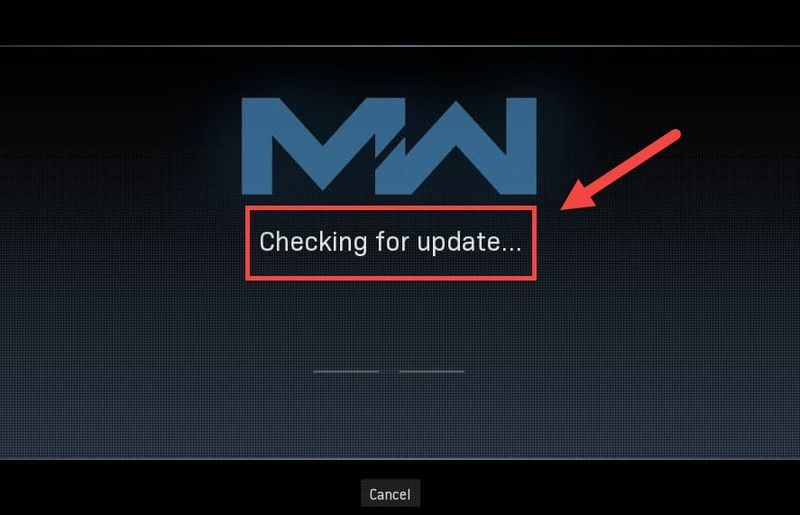
Sementara Treyarch mencoba menghentikan Warzone agar tidak mogok terus-menerus, masalah baru muncul dan membuat pemain terjebak di Memeriksa pembaruan layar. Tapi jangan khawatir jika Anda kebetulan berada di kapal yang sama. Meskipun Treyarch belum merilis tambalan yang menargetkan masalah ini, masih ada beberapa solusi yang dapat Anda coba.
Anda harus terlebih dahulu memeriksa apakah itu kesalahan dengan memulai kembali permainan. Anda juga dapat memeriksa apakah itu hanya masalah server .
Coba perbaikan ini
Anda mungkin tidak perlu mencoba semuanya. Cukup turun ke bawah sampai Anda menekan salah satu yang melakukan pesona.
- Mulai ulang jaringan Anda
- Pindai dan perbaiki file game Anda
- Perbarui driver jaringan Anda
- Nonaktifkan sementara firewall Anda
- Bersihkan cache terkait Blizzard
- Di bagian belakang modem dan router, cabut kabel daya.

Modem

Router
- Tunggu setidaknya 30 detik , lalu pasang kembali kabelnya. Pastikan indikator kembali ke kondisi normal.
- Buka browser Anda dan periksa koneksinya.
- Bukalah battle.net klien.
- Dari menu sebelah kiri, pilih Panggilan Tugas: MW . Klik Pilihan dan pilih Pindai dan perbaiki .

- Klik Mulai Pindai . Kemudian tunggu hingga proses selesai.

- Setelah selesai, luncurkan Warzone dan lihat apakah masalahnya hilang.
- Di sudut kanan bawah layar Anda, klik ikon komputer. Lalu klik Pengaturan jaringan & Internet .

- Di bawah Pengaturan jaringan lanjutan bagian, klik Ubah opsi adaptor .

- Klik kanan adaptor jaringan Anda, pilih Properti .

- Pilih Protokol Internet Versi 4 (TCP/IPv4) dan klik Properti .

- Pilih Gunakan alamat server DNS berikut: . Untuk Server DNS pilihan , Tipe 8.8.8.8 ; dan untuk Server DNS alternatif , Tipe 8.8.4.4 . Klik Oke untuk menyimpan perubahan.

- Selanjutnya Anda perlu membersihkan cache DNS agar perubahan diterapkan. Di keyboard Anda, tekan Menang (tombol logo Windows) dan ketik cmd . Pilih Jalankan sebagai administrator .

- Di jendela pop-up, ketik ipconfig /flushdns . tekan Memasuki .

- Luncurkan Driver Easy, lalu klik Memindai sekarang . Driver Easy kemudian akan memindai komputer Anda dan mendeteksi driver yang bermasalah.

- Klik Perbarui Semua untuk secara otomatis mengunduh dan menginstal versi yang benar dari semua driver yang hilang atau kedaluwarsa pada sistem Anda. (Ini memerlukan: Versi pro – Anda akan diminta untuk memutakhirkan saat mengeklik Perbarui Semua. Jika Anda tidak ingin membayar untuk versi Pro, Anda masih dapat mengunduh dan menginstal semua driver yang Anda butuhkan dengan versi gratis; Anda hanya perlu mengunduhnya satu per satu, dan menginstalnya secara manual, dengan cara Windows biasa.)
 Itu Versi pro dari Driver Easy hadir dengan dukungan teknis penuh . Jika Anda memerlukan bantuan, silakan hubungi tim dukungan Driver Easy di .
Itu Versi pro dari Driver Easy hadir dengan dukungan teknis penuh . Jika Anda memerlukan bantuan, silakan hubungi tim dukungan Driver Easy di . - Buka klien Battle.net Anda. Arahkan ke halaman Warzone.

- Klik ikon roda gigi di sebelah tombol Putar. Pilih Periksa Pembaruan dan tunggu hingga selesai.

- Setelah selesai, mulai Warzone dan periksa apakah masalah tetap ada.
- Pada keyboard Anda, tekan tombol Tombol logo Windows dan R pada saat yang sama untuk memanggil kotak Run. Kemudian Ketik atau tempel kontrol firewall.cpl dan klik Oke .

- Dari menu sebelah kiri, pilih Aktifkan atau nonaktifkan Windows Defender Firewall .

- Pilih Matikan Windows Defender Firewall (tidak disarankan) untuk jaringan Domain, Jaringan Pribadi dan jaringan Publik. Lalu klik Oke .

- Di keyboard Anda, tekan Menang + R (tombol logo Windows dan tombol R) untuk menjalankan kotak Run. Ketik atau tempel %data program% dan klik Oke .
- Satu per satu, klik kanan battle.net dan Hiburan badai salju folder dan pilih Menghapus .
- tekan Menang + R lagi. Ketik atau tempel %data aplikasi% dan klik Oke .
- Klik kanan battle.net folder dan pilih Menghapus .
- Sekali lagi, tekan Menang + R dan ketik % data aplikasi lokal% dan klik Oke . Kali ini, klik kanan pada battle.net dan Hiburan badai salju folder dan pilih Menghapus .
- NordVPN
- hiu selancar
- CyberGhost
Perbaiki 1: Mulai ulang jaringan Anda
Saat memecahkan masalah jaringan, Anda harus terlebih dahulu mengesampingkan kemungkinan kegagalan perangkat keras. Untuk melakukannya, Anda cukup lakukan reboot peralatan jaringan Anda . Ini akan memperbarui alamat IP Anda dan membersihkan cache DNS.
Berikut panduan singkat untuk itu:
Setelah Anda kembali online, luncurkan Warzone dan uji koneksinya.
Jika Anda masih tidak dapat melewati layar pembaruan, lihat perbaikan berikutnya.
Perbaiki 2: Pindai dan perbaiki file game Anda
Masalah koneksi juga bisa berarti bahwa file game tertentu hilang atau rusak. Jika itu masalahnya, pemindaian dan perbaikan sederhana akan memungkinkan Warzone untuk memperbarui dengan benar.
Untuk melakukannya, ikuti langkah-langkah berikut:
Jika masalah tetap ada, Anda dapat melanjutkan dan mencoba solusi berikutnya.
Perbaiki 3: Ubah pengaturan DNS Anda
Server DNS seperti buku telepon Internet yang menerjemahkan domain ke alamat IP yang sebenarnya. Anda dapat mengonfigurasi PC Anda untuk menggunakan server DNS populer, yang akan membantu menghindari masalah koneksi yang disebabkan oleh kegagalan resolusi DNS.
Untuk mengubah pengaturan DNS Anda, gunakan langkah-langkah ini:
Sekarang restart peluncur Battle.net Anda dan periksa apakah Warzone diperbarui sekarang.
Jika masalah berlanjut, Anda dapat melanjutkan ke perbaikan berikutnya.
Perbaiki 4: Perbarui driver jaringan Anda
Terjebak di Memeriksa pembaruan dapat berarti Anda menggunakan driver jaringan yang rusak atau ketinggalan zaman . Untuk memastikan pengalaman bermain game tanpa gangguan, terutama di penembak online, Anda perlu memastikan bahwa Anda selalu menggunakan driver jaringan terbaru.
Biasanya ada dua cara Anda dapat memperbarui driver jaringan Anda: secara manual atau otomatis.
Opsi 1: Perbarui driver jaringan Anda secara manual
Jika Anda seorang gamer yang paham teknologi, Anda dapat mencoba memperbarui driver jaringan Anda secara manual.
Pertama, Anda dapat mengunjungi situs web produsen motherboard Anda, lalu mencari model Anda. Anda biasanya dapat menemukan driver di halaman dukungan atau unduhan. Ingatlah untuk mengunduh hanya driver jaringan terbaru yang benar yang kompatibel dengan sistem Anda.
Opsi 2: Perbarui driver jaringan Anda secara otomatis (Disarankan)
Jika Anda tidak nyaman bermain dengan driver perangkat, kami sarankan untuk menggunakan Pengemudi Mudah . Ini adalah alat yang mendeteksi, mengunduh, dan menginstal pembaruan driver apa pun yang dibutuhkan komputer Anda.
Setelah memperbarui driver jaringan Anda, restart PC Anda dan uji koneksi di Warzone.
Jika driver jaringan terbaru tidak memberi Anda keberuntungan, Anda dapat melanjutkan ke metode berikutnya.
Perbaiki 5: Periksa pembaruan pada klien Battle.net
Biasanya pembaruan terjadi ketika Anda memulai Warzone. Tetapi Anda sebenarnya dapat memperbarui secara manual di klien Battle.net. Ini mungkin solusi untuk masalah ini.
Begini caranya
Jika metode ini tidak berhasil untuk Anda, cukup periksa yang berikutnya di bawah ini.
Perbaiki 6: Nonaktifkan sementara firewall Anda
Meskipun jarang, dalam beberapa kasus, mungkin firewall Anda yang menyebabkan masalah. Untuk memperbaiki kemungkinan kesalahan konfigurasi firewall, Anda dapat menonaktifkan firewall untuk sementara dan melihat bagaimana keadaannya.
Sekarang luncurkan Warzone dan periksa apakah Anda dapat melewati layar pembaruan.
Jika metode ini tidak membantu, nyalakan kembali firewall dan lanjutkan ke perbaikan berikutnya.
Perbaiki 7: Bersihkan cache terkait Blizzard
Beberapa pengguna melaporkan bahwa membersihkan cache bisa menjadi solusi potensial untuk masalah koneksi. Anda dapat mencoba ini dan melihat apakah ini berlaku untuk kasus Anda.
Hapus folder-folder ini (petunjuk terperinci di bawah):
| Folder cache | Pintasan direktori (Menang+R) |
| Battle.net, Blizzard Entertainment | %data program% |
| battle.net | %data aplikasi% |
| Battle.net, Blizzard Entertainment | % data aplikasi lokal% |
Anda juga dapat mengikuti petunjuk ini untuk membersihkan cache:
Sekarang restart Aplikasi Battle.net Anda dan uji koneksi Warzone.
Jika perbaikan ini tidak memberi Anda keberuntungan, lihat yang berikutnya.
Perbaiki 8: Gunakan VPN
Jika Anda bosan memecahkan masalah jaringan lokal Anda, mungkin cobalah VPN. Server VPN cenderung memiliki koneksi yang lebih baik, dan mereka menangani semua pengaturan kompleks seperti penerusan porta dan NAT.
Tapi perhatikan bahwa kami tidak suka VPN gratis karena biasanya menarik . Langganan VPN berbayar menjamin gameplay yang lancar bahkan selama jam sibuk.
Dan inilah beberapa VPN game yang kami rekomendasikan:
Jadi ini adalah perbaikan untuk masalah koneksi Anda di COD: Warzone. Semoga tutorial ini membantu Anda kembali ke lapangan. Jika Anda memiliki pertanyaan atau ide, beri kami teriakan di komentar di bawah.



















![Cara Boot Windows 10 dalam Safe Mode [Langkah Rinci]](https://letmeknow.ch/img/other/83/comment-d-marrer-windows-10-en-mode-sans-chec.jpg)
![[DIPERBAIKI] Masalah Driver Render Dasar Microsoft di Windows 11/10/8/7](https://letmeknow.ch/img/knowledge/45/microsoft-basic-render-driver-issues-windows-11-10-8-7.png)
![[ASK] Game OBS Menangkap Masalah Layar Hitam](https://letmeknow.ch/img/knowledge/44/obs-game-capture-black-screen-issue.jpg)
![Penggunaan CPU yang lebih rendah | Windows 10 [Tips 2022]](https://letmeknow.ch/img/other/16/cpu-auslastung-senken-windows-10.png)

![[ASK] Pembekuan Cyberpunk 2077](https://letmeknow.ch/img/program-issues/41/cyberpunk-2077-freezing.jpg)